2022. 9. 22. 21:23ㆍTIL(Today I Learnd)
- 목차
Django
중요한 부분
장고로 하는 것
- 데이터 베이스 관리
- 객체관리
- 인증
- 회원 가입
- 회원 탈퇴
- 로그인/로그아웃
- 회원 정보 수정
- 요청에 대한 응답을 하기까지
- Request 가공
- Response 가공
- 배포
가상환경
가상환경 == 패키지를 담는 통
띠용?
팀이 변경됐다.
뭐... 다들 유지하자 하는 좋은 좋은 분위기니까 장단 맞춰주고
맘에 안드는게 있는데 말은 못하겠고 그래서 그러셨겠지
zsh: no such file or directory
vscode의 파이썬 파일이 실행 안되는 오류가 다시 발생했다.
폴더의 이름을 바꿔줬지만 터미널에서 실행 될 때는 원래 폴더명의 주소가 실행되어
zsh: no such file or directory 에러가 표출됐다.
-> vscode를 완전히 종료
->재시작시 interpreter변경하시겠습니까? 팝업
->해당 폴더의 interpreter로 변경
->실행잘됨
그리고 bin/actiate안의 원래 폴더명으로 되어있는 부분들을 다 변경된 폴더 명으로 바꿔줬다.
vscode Django
- 1vscode를 켜서 폴더를 만들어준다.
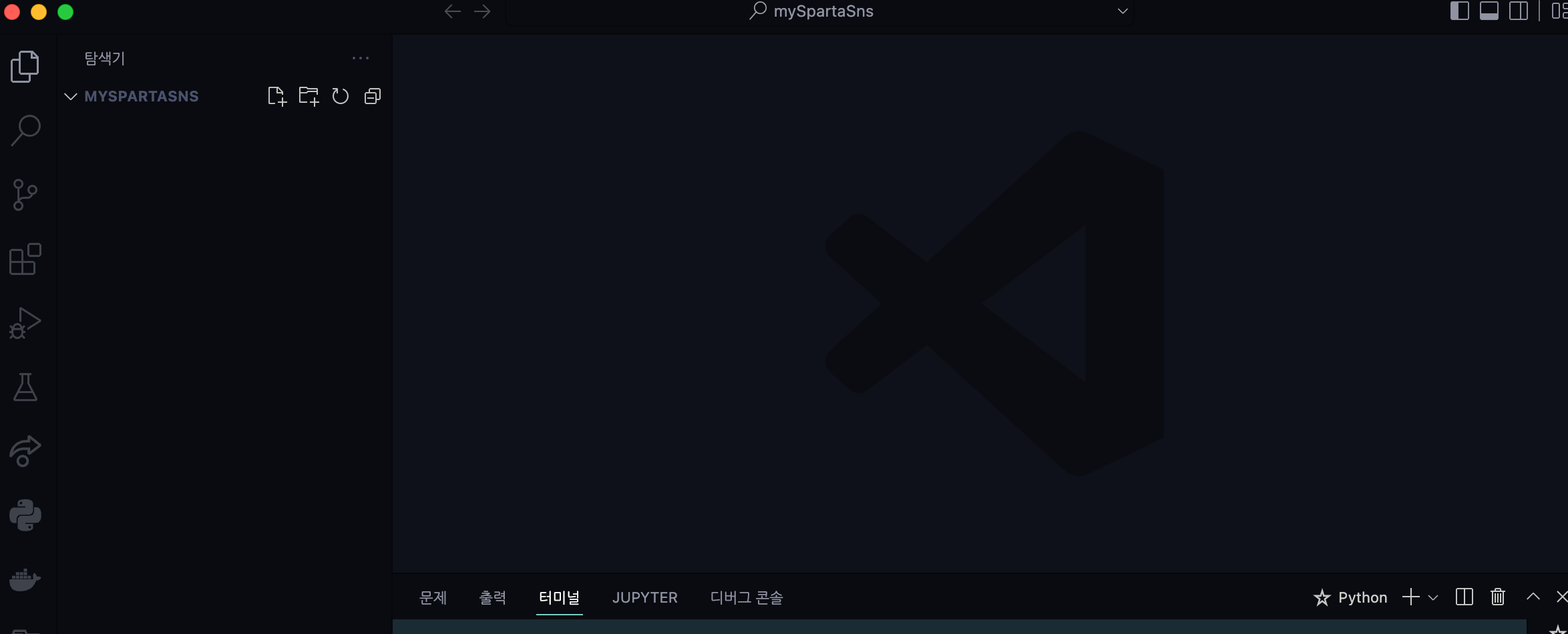
필자는 mySpartaSns폴더를 하나 만들었다.
- 다음으로 터미널을 켜준다

터미널에서
python3 --version으로 버전 체크 한번 해주고

난 3.10.6 괜찮은 버전인거 같으니 다음으로
그리고
python3 -m venv venv라고 입력하여

가상환경 폴더를 생성해주자

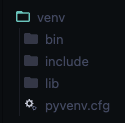
짜잔~ 끝!
이면 참 좋겠지만 이제 시작의 시작이다
ls로 현재 어디 위치해있는지 확인해주고

source venv/bin/activate하여 가상환경을 실행해주자

가상환경이 잘실행 됐으면 위처럼 (venv)라고 붙어있는게 보일 것이다.
이제 pip로 Django를 설치해줄 차례다
python3 pip --install django를 해주니 pip를 업그레이드 해주라고 한다.
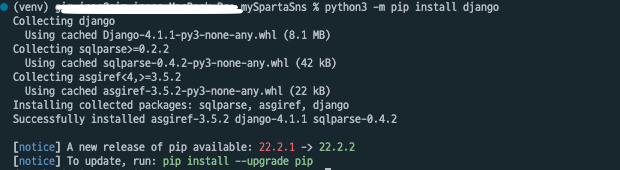
pip install --upgrade pip입력해서 업그레이드 시켜주자
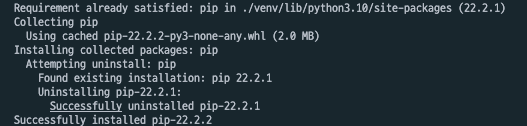
python3 pip --install djangopip업그레이드 했으면 장고를 다시 한번 인스톨 해주자

완료됐으면 이제 프로젝트를 시작해보자
django-admin startproject mySpartaSns
입력해주면 프로젝트 폴더가 생긴다
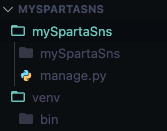
cd mySpartaSns해주고 생성된 폴더로 들어가주자
그리고 나서
python3 manage.py runserver해줘서 서버가 실행 잘 되는지 확인 해보자

어쩌구저쩌구 잘 떴을텐데
http://127.0.0.1:8000/을 커맨드키를 눌러서 접속해보자
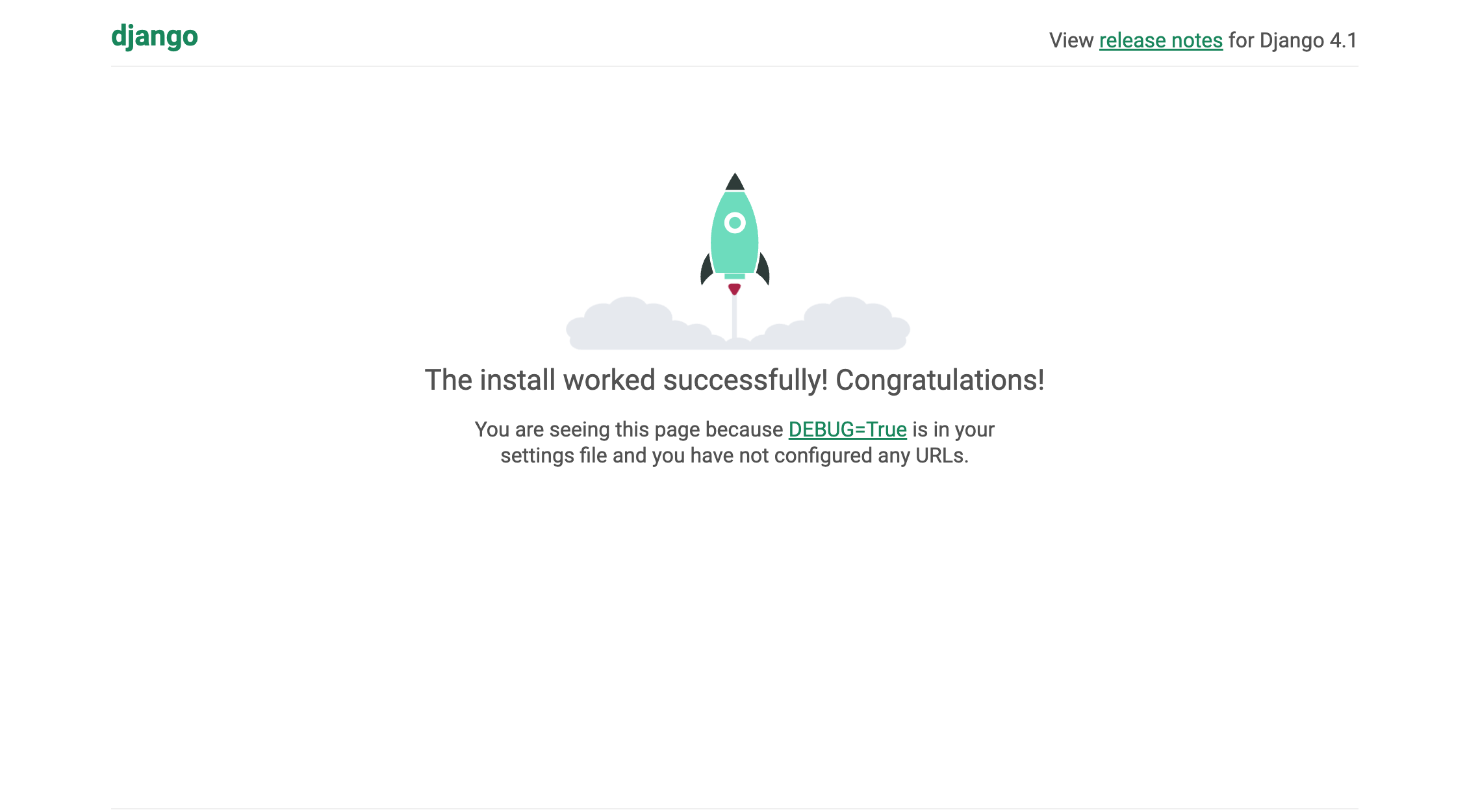
와우! 첫걸음을 내딛었다!
나 최고 ㅎㅎ
'TIL(Today I Learnd)' 카테고리의 다른 글
| 20220926 TIL (0) | 2022.09.26 |
|---|---|
| 20220923 TIL (0) | 2022.09.23 |
| 20220921 TIL (2) | 2022.09.21 |
| 20220920 TIL (1) | 2022.09.20 |
| 20220919 TIL (0) | 2022.09.20 |


